利用net user命令来强制修改administrator密码
利用net user命令来强制修改administrator密码.doc
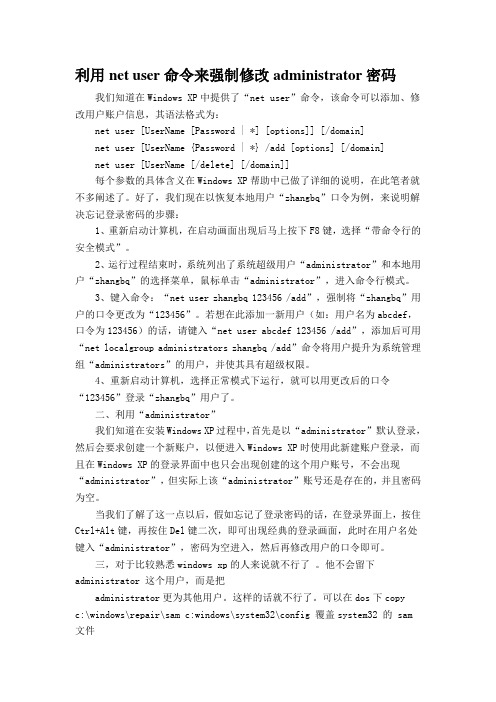
利用net user命令来强制修改administrator密码我们知道在Windows XP中提供了“net user”命令,该命令可以添加、修改用户账户信息,其语法格式为:net user [UserName [Password | *] [options]] [/domain]net user [UserName {Password | *} /add [options] [/domain]net user [UserName [/delete] [/domain]]每个参数的具体含义在Windows XP帮助中已做了详细的说明,在此笔者就不多阐述了。
好了,我们现在以恢复本地用户“zhangbq”口令为例,来说明解决忘记登录密码的步骤:1、重新启动计算机,在启动画面出现后马上按下F8键,选择“带命令行的安全模式”。
2、运行过程结束时,系统列出了系统超级用户“administrator”和本地用户“zhangbq”的选择菜单,鼠标单击“administrator”,进入命令行模式。
3、键入命令:“net user zhangbq 123456 /add”,强制将“zhangbq”用户的口令更改为“123456”。
若想在此添加一新用户(如:用户名为abcdef,口令为123456)的话,请键入“net user abcdef 123456 /add”,添加后可用“net localgroup administrators zhangbq /add”命令将用户提升为系统管理组“administrators”的用户,并使其具有超级权限。
4、重新启动计算机,选择正常模式下运行,就可以用更改后的口令“123456”登录“zhangbq”用户了。
二、利用“administrator”我们知道在安装Windows XP过程中,首先是以“administrator”默认登录,然后会要求创建一个新账户,以便进入Windows XP时使用此新建账户登录,而且在Windows XP的登录界面中也只会出现创建的这个用户账号,不会出现“administrator”,但实际上该“administrator”账号还是存在的,并且密码为空。
2019年win7强制改密码命令-范文模板 (4页)
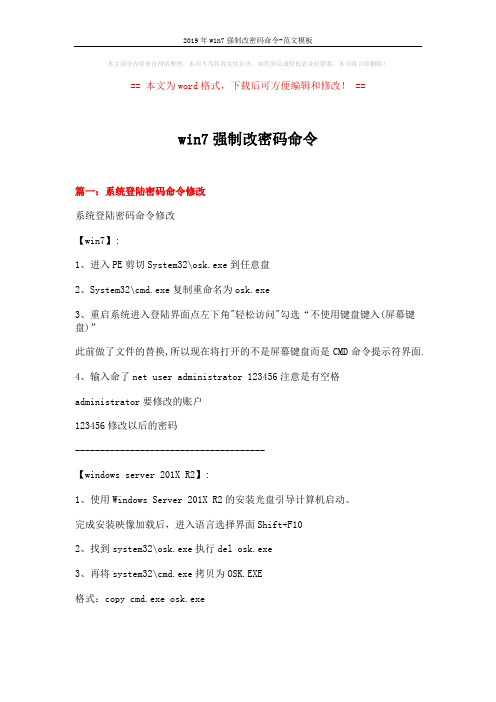
本文部分内容来自网络整理,本司不为其真实性负责,如有异议或侵权请及时联系,本司将立即删除!== 本文为word格式,下载后可方便编辑和修改! ==win7强制改密码命令篇一:系统登陆密码命令修改系统登陆密码命令修改【win7】:1、进入PE剪切System32\osk.exe到任意盘2、System32\cmd.exe复制重命名为osk.exe3、重启系统进入登陆界面点左下角"轻松访问"勾选“不使用键盘键入(屏幕键盘)”此前做了文件的替换,所以现在将打开的不是屏幕键盘而是CMD命令提示符界面.4、输入命了net user administrator 123456注意是有空格administrator要修改的账户123456修改以后的密码--------------------------------------【windows server 201X R2】:1、使用Windows Server 201X R2的安装光盘引导计算机启动。
完成安装映像加载后,进入语言选择界面Shift+F102、找到system32\osk.exe执行del osk.exe3、再将system32\cmd.exe拷贝为OSK.EXE格式:copy cmd.exe osk.exe4、重启系统进入登陆界面点左下角"轻松访问"勾选“不使用键盘键入(屏幕键盘)”此前做了文件的替换,所以现在将打开的不是屏幕键盘而是CMD命令提示符界面.5、建立新用户net user zjl 123456 /add(建立用zjl密码123456)6、提升用户为管理员组net localgroup administrators zjl /add--------------------------------------【删除账户格式】net user abc /del 用户abc【激活administrator用户】net user administrator /active:yes(默认状态下有Administrator身份却不能显示出来)(注意:/前有两个空格)篇二:Win7不能更改密码的解决Windows7不能更改密码?一、在控制面板里的用户里改1、点击“控制面板”——“管理工具”——“计算机管理”2、在打开的“计算机管理”窗口下点击“系统工具”——“本地用户和组”——“用户”3、在右侧的窗体中双击描述为“管理计算机(域)的内置帐户”的名称为“Administrator”的用户名(也可能是其他的用户名,只要描述正确即可)。
如何使用Windows CMD命令进行网络安全设置
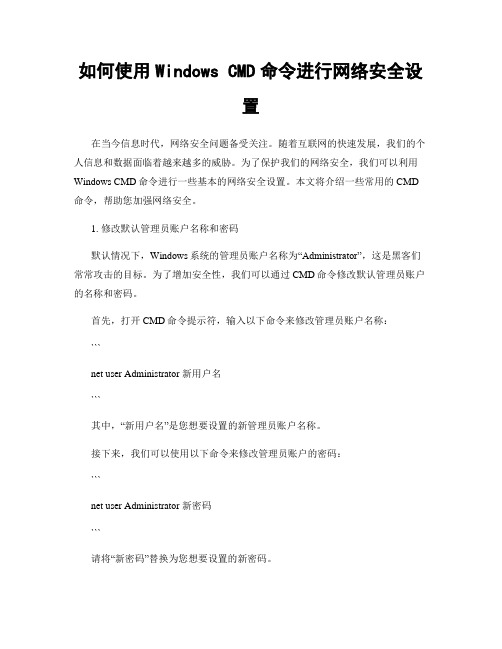
如何使用Windows CMD命令进行网络安全设置在当今信息时代,网络安全问题备受关注。
随着互联网的快速发展,我们的个人信息和数据面临着越来越多的威胁。
为了保护我们的网络安全,我们可以利用Windows CMD命令进行一些基本的网络安全设置。
本文将介绍一些常用的CMD 命令,帮助您加强网络安全。
1. 修改默认管理员账户名称和密码默认情况下,Windows系统的管理员账户名称为“Administrator”,这是黑客们常常攻击的目标。
为了增加安全性,我们可以通过CMD命令修改默认管理员账户的名称和密码。
首先,打开CMD命令提示符,输入以下命令来修改管理员账户名称:```net user Administrator 新用户名```其中,“新用户名”是您想要设置的新管理员账户名称。
接下来,我们可以使用以下命令来修改管理员账户的密码:```net user Administrator 新密码```请将“新密码”替换为您想要设置的新密码。
2. 禁用或启用Windows防火墙Windows防火墙是保护计算机免受网络攻击的重要工具。
然而,在某些情况下,我们可能需要禁用或启用Windows防火墙。
要禁用Windows防火墙,可以使用以下命令:```netsh advfirewall set allprofiles state off```这将关闭所有配置文件中的防火墙。
要启用Windows防火墙,可以使用以下命令:```netsh advfirewall set allprofiles state on```这将打开所有配置文件中的防火墙。
3. 修改本地安全策略本地安全策略是Windows系统提供的一种控制用户访问和权限的工具。
通过CMD命令,我们可以修改本地安全策略来加强系统的安全性。
首先,打开CMD命令提示符,输入以下命令来打开本地安全策略编辑器:```secpol.msc```在本地安全策略编辑器中,您可以修改密码策略、账户策略、用户权限等。
net修改密码
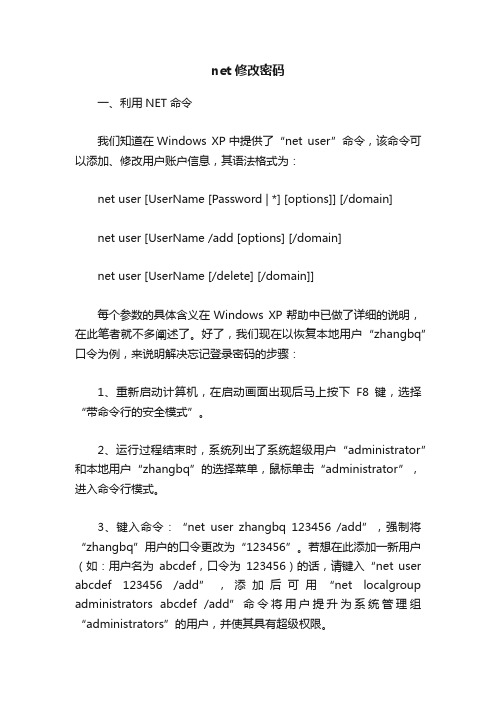
net修改密码一、利用NET命令我们知道在Windows XP中提供了“net user”命令,该命令可以添加、修改用户账户信息,其语法格式为:net user [UserName [Password | *] [options]] [/domain]net user [UserName /add [options] [/domain]net user [UserName [/delete] [/domain]]每个参数的具体含义在Windows XP帮助中已做了详细的说明,在此笔者就不多阐述了。
好了,我们现在以恢复本地用户“zhangbq”口令为例,来说明解决忘记登录密码的步骤:1、重新启动计算机,在启动画面出现后马上按下F8键,选择“带命令行的安全模式”。
2、运行过程结束时,系统列出了系统超级用户“administrator”和本地用户“zhangbq”的选择菜单,鼠标单击“administrator”,进入命令行模式。
3、键入命令:“net user zhangbq 123456 /add”,强制将“zhangbq”用户的口令更改为“123456”。
若想在此添加一新用户(如:用户名为abcdef,口令为123456)的话,请键入“net user abcdef 123456 /add”,添加后可用“net localgroup administrators abcdef /add”命令将用户提升为系统管理组“administrators”的用户,并使其具有超级权限。
4、重新启动计算机,选择正常模式下运行,就可以用更改后的口令“123456”登录“zhangbq”用户了。
二、利用“administrator”我们知道在安装Windows XP过程中,首先是以“administrator”默认登录,然后会要求创建一个新账户,以便进入Windows XP时使用此新建账户登录,而且在Windows XP的登录界面中也只会出现创建的这个用户账号,不会出现“administrator”,但实际上该“administrator”账号还是存在的,并且密码为空。
administrator什么意思?administrator密码忘记怎么办?

administrator什么意思?administrator密码忘记怎么办?administrator什么意思?administrator密码忘记怎么办?administrator的简写形式是Admin,原意为管理人或行政官员或遗产管理人。
在计算机名词中,它的意思是系统管理员或超级用户。
对于计算机而言,每台电脑均有一个Administrator账号,简单的说Administrator是管理员账号,拥有电脑最高管理权限,属于系统管理员,仅有安装操作系统才会自动生成该账号。
如何将Administrator帐号改名?在“我的电脑”上点右键,选择“管理”,打开“计算机管理”后,选择“本地用户和组”中的“用户”,在右侧窗口中就会出现你地计算机中的所有帐户了。
找到“Administrator”后,单击右键,选择“重命名”然后输入你想要地名字就可以了。
administrator密码忘记怎么办普通账户密码破解:重新启动电脑,启动到系统登录界面时,同时按住Ctrl+Alt键,然后连击Del键两次,会出现新的登录界面,用户名处输入“Administrator”密码为空,回车即可登录,登录后,打开控制面板选/用户账户/更改账户/点击原来的“账户名”/更改我的密码/输入新密码,再次输入新密码,然后点击“更改密码”按钮即可。
计算机管理员密码破解:1、重新启动计算机,开机后按下F8键不动直到高级选项画面出现后,再松开手,选择“命令提示符的安全模式”回车。
2、运行过程结束时,系统列出了系统超级用户“administrator”和本地用户“*****”的选择菜单,鼠标单击“administrator”,进入命令行模式。
3、键入命令:“netuser*****123456/add”,强制将“*****”用户的口令更改为“123456”。
若想在此添加一新用户(如:用户名为abcdef,口令为123456)的话,请键入“netuserabcdef123456/add”,添加后可用“netlocalgroupadministratorsabcdef/add”命令将用户提升为系统管理组“administrators”的用户,并使其具有超级权限。
怎样破解管理员权限限制!
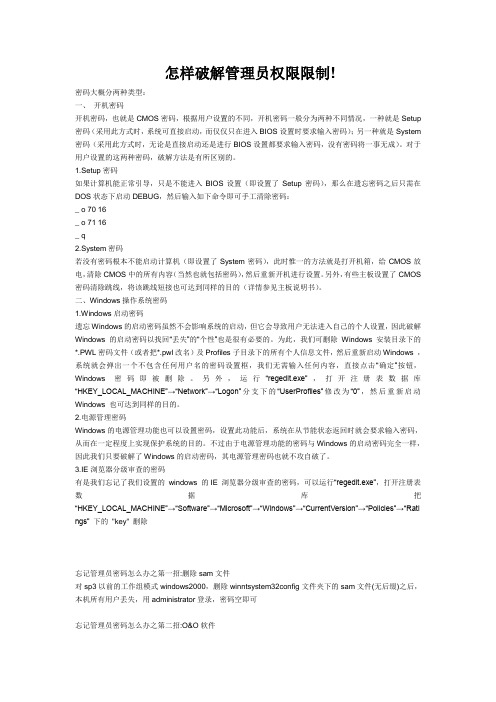
怎样破解管理员权限限制!密码大概分两种类型:一、开机密码开机密码,也就是CMOS密码,根据用户设置的不同,开机密码一般分为两种不同情况,一种就是Setup 密码(采用此方式时,系统可直接启动,而仅仅只在进入BIOS设置时要求输入密码);另一种就是System 密码(采用此方式时,无论是直接启动还是进行BIOS设置都要求输入密码,没有密码将一事无成)。
对于用户设置的这两种密码,破解方法是有所区别的。
1.Setup密码如果计算机能正常引导,只是不能进入BIOS设置(即设置了Setup密码),那么在遗忘密码之后只需在DOS状态下启动DEBUG,然后输入如下命令即可手工清除密码:_ o 70 16_ o 71 16_ q2.System密码若没有密码根本不能启动计算机(即设置了System密码),此时惟一的方法就是打开机箱,给CMOS放电,清除CMOS中的所有内容(当然也就包括密码),然后重新开机进行设置。
另外,有些主板设置了CMOS 密码清除跳线,将该跳线短接也可达到同样的目的(详情参见主板说明书)。
二、Windows操作系统密码1.Windows启动密码遗忘Windows的启动密码虽然不会影响系统的启动,但它会导致用户无法进入自己的个人设置,因此破解Windows的启动密码以找回“丢失”的“个性”也是很有必要的。
为此,我们可删除Windows安装目录下的*.PWL密码文件(或者把*.pwl改名)及Profiles子目录下的所有个人信息文件,然后重新启动Windows ,系统就会弹出一个不包含任何用户名的密码设置框,我们无需输入任何内容,直接点击“确定”按钮,Windows 密码即被删除。
另外,运行“regedit.exe”,打开注册表数据库“HKEY_LOCAL_MACHINE”→“Network”→“Logon”分支下的“UserProfiles”修改为“0”,然后重新启动Windows 也可达到同样的目的。
5种方法轻松破解开机密码

3.用〔Net〕的命令增加一个用户,例:增加一个用户名为alanhkg888,命令语法如下:
net user alanhkg888/add
4.将新增用户提升至Administrator的权力,例:提升刚才增加用户alanhkg888的权力,命令语法如下
开机后,Win2000自启动,出现登录窗口,显示用户名,并要求输入密码(当然这时你不会有密码)。
这时请将输入焦点置于用户名一项,用Ctrl+Shift切换输入法(随便选上一种,只要能出现输入法工具条的就行)。在出现的输入法提示工具条上单击右键,选择帮助,会弹出一个帮助窗口。接下来你需要在这个窗口里找到一个(绿色带下划线)超级链接,并用SHIFT+鼠标左键单击,打开它会弹出一个IE窗口,请在窗口地址栏里输入c:,到这步你应该很清楚怎么做了。只要点击标准按键的”向上”,会发现你可以进入”控制面板”了,进入后你可以直奔”用户和密码”接下发生的事只有你自己知道了。
8.删除刚才新增的用户,在〔控制台〕→〔使用者账户〕→选〔alanhkg888〕,然后选〔移除账户〕便可
*不适用于忘记安装时所设定〔admis XP,在启动画面出现后的瞬间,按F8,选择”带命令行的安全模式”运行。
2、运行过程停止时,系统列出了超级用户administrator和本地用户owner的选择菜单,鼠标点击administrator,进入命令行模式。
方法五:
我们知道在安装Windows XP过程中,首先是以”administrator”默认登录,然后会要求创建一个新账户,以便进入Windows XP时使用此新建账户登录,而且在Windows XP的登录接口中也只会出现创建的这个用户账号,不会出现”administrator”,但实际上该”administrator”账号还是存在的,并且密码为空
修改ADMIN密码的方法
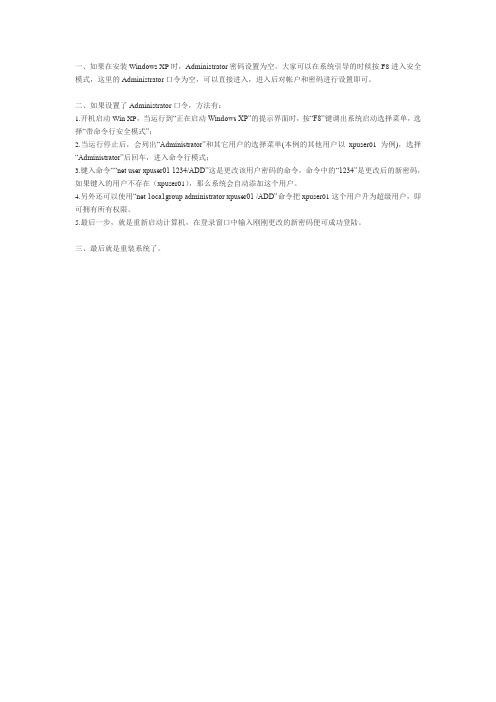
一、如果在安装Windows XP时,Administrator密码设置为空。
大家可以在系统引导的时候按F8进入安全模式,这里的Administrator口令为空,可以直接进入,进入后对帐户和密码进行设置即可。
二、如果设置了Administrator口令,方法有:
1.开机启动Win XP,当运行到“正在启动Windows XP”的提示界面时,按“F8”键调出系统启动选择菜单,选择“带命令行安全模式”;
2.当运行停止后,会列出“Administrator”和其它用户的选择菜单(本例的其他用户以xpuser01为例),选择“Administrator”后回车,进入命令行模式;
3.键入命令““net user xpuser01 1234/ADD”这是更改该用户密码的命令,命令中的“1234”是更改后的新密码,如果键入的用户不存在(xpuser01),那么系统会自动添加这个用户。
4.另外还可以使用“net 1oca1group administrator xpuser01 /ADD”命令把xpuser01这个用户升为超级用户,即可拥有所有权限。
5.最后一步,就是重新启动计算机,在登录窗口中输入刚刚更改的新密码便可成功登陆。
三、最后就是重装系统了。
20210208-Netuser命令进阶参数参考,含忘记密码如何修改
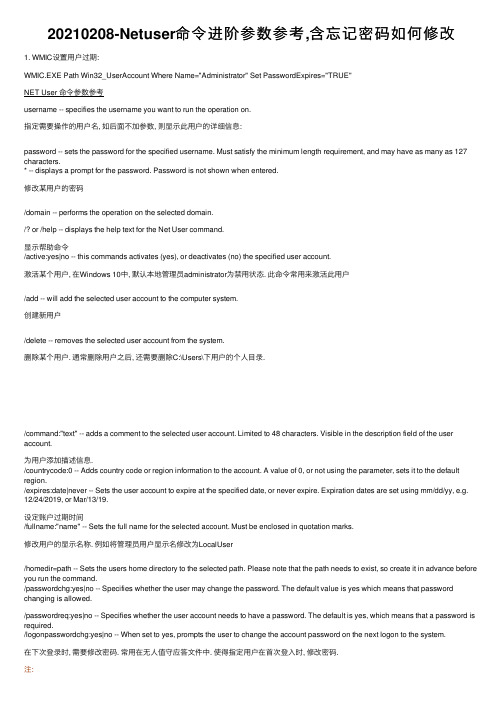
20210208-Netuser命令进阶参数参考,含忘记密码如何修改1. WMIC设置⽤户过期:WMIC.EXE Path Win32_UserAccount Where Name="Administrator" Set PasswordExpires="TRUE"NET User 命令参数参考username -- specifies the username you want to run the operation on.指定需要操作的⽤户名, 如后⾯不加参数, 则显⽰此⽤户的详细信息:password -- sets the password for the specified username. Must satisfy the minimum length requirement, and may have as many as 127 characters.* -- displays a prompt for the password. Password is not shown when entered.修改某⽤户的密码/domain -- performs the operation on the selected domain./? or /help -- displays the help text for the Net User command.显⽰帮助命令/active:yes|no -- this commands activates (yes), or deactivates (no) the specified user account.激活某个⽤户, 在Windows 10中, 默认本地管理员administrator为禁⽤状态. 此命令常⽤来激活此⽤户/add -- will add the selected user account to the computer system.创建新⽤户/delete -- removes the selected user account from the system.删除某个⽤户. 通常删除⽤户之后, 还需要删除C:\Users\下⽤户的个⼈⽬录./command:"text" -- adds a comment to the selected user account. Limited to 48 characters. Visible in the description field of the user account.为⽤户添加描述信息./countrycode:0 -- Adds country code or region information to the account. A value of 0, or not using the parameter, sets it to the default region./expires:date|never -- Sets the user account to expire at the specified date, or never expire. Expiration dates are set using mm/dd/yy, e.g. 12/24/2019, or Mar/13/19.设定账户过期时间/fullname:"name" -- Sets the full name for the selected account. Must be enclosed in quotation marks.修改⽤户的显⽰名称. 例如将管理员⽤户显⽰名修改为LocalUser/homedir=path -- Sets the users home directory to the selected path. Please note that the path needs to exist, so create it in advance before you run the command./passwordchg:yes|no -- Specifies whether the user may change the password. The default value is yes which means that password changing is allowed./passwordreq:yes|no -- Specifies whether the user account needs to have a password. The default is yes, which means that a password is required./logonpasswordchg:yes|no -- When set to yes, prompts the user to change the account password on the next logon to the system.在下次登录时, 需要修改密码. 常⽤在⽆⼈值守应答⽂件中. 使得指定⽤户在⾸次登⼊时, 修改密码.注:在应答⽂件中使⽤Microsoft-Windows-Deployment中RunSynchronous 添加此命令. 需先保证⽤户已经创建且激活(/Active:Yes).在系统封装前, 建议在计算机管理内先设置勾选此⽤户"在下次登陆时修改密码", 并封装.如在应答⽂件中使⽤此设定, 不建议添加Microsoft-Windows-Setup-Shell中的UserAccounts中的AdministratorPassword./profilepath:path -- Sets the path for the user's logon profile. The path points to a Registry profile./scriptpath:path -- Sets the path for the user's logon script. Path needs to be relative to %systemroot%\System32\Repl\Import\Scripts/times:times|all -- Sets the logon hours for the account. Times needs to be specified as Day,Hour-Hour and separated by semicolon, e.g. M,2PM-8PM;T, 1PM-9PM. Days of the week abbreviated as M, T, W, Th, F, Sa, Su, may combine days, e.g. Monday-Friday. All means a user is not restricted when it comes to logins, no value means logons are not allowed./usercomment:"text" -- May set a user comment for the account./workstations:computerName -- Specify up to eight computers the user may log on to. Separate names by ,. e.g computer1, computer2, computerx. Works best with /domain, and if you don't specify this value, user is not restricted when it comes to workstations.附: 未启⽤bitlocker的系统, 如忘记密码,如何修改:免责声明: 此⽅法仅供学习交流, 读者任何操作产⽣的损益与作者⽆关.Windows系统中, ⼀些系统⼯具以.exe⽂件形式存放在C:\Windows\System32\下.其中在⽤户未登录情况下, 登陆界⾯能打开的程序为"软键盘"程序. 即: C:\Windows\System32\osk.exe从上述介绍可知,可使⽤net user username password 来修改密码.操作步骤:准备⼀个U盘, 制作⼀个PE启动盘(微软官⽹PE/ ⼤⽩菜/ ⽼⽑桃/ 微PE等等)机器从PE盘启动, 执⾏以下命令. 将C:\Windows\System32\的osk.exe备份, 将cmd.exe复制为osk.execd /d C:\Windows\System32copy osk.exe osk-bk.execopy cmd.exe osk.exe重启机器到登⼊界⾯. 点击右下⾓的"轻松使⽤", 选择"屏幕软键盘"此时打开的应该是命令⾏提⽰符.使⽤修改密码命令, 修改⽤户密码net user administrator test1234之后即可进⼊系统.注意osk.exe和cmd.exe只能在离线(Offline)环境下修改. 例如启动到WinPE后,修改硬盘内容.注:此⽅法在Windows 10 Pro/Home验证通过. Windows 10 IoT此⽅法不可⾏.。
如何清除Xp系统管理员密码
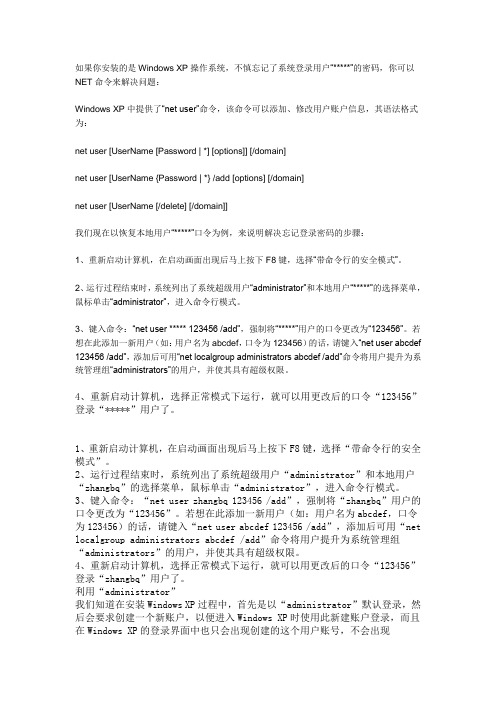
如果你安装的是Windows XP操作系统,不慎忘记了系统登录用户“*****”的密码,你可以NET命令来解决问题:Windows XP中提供了“net user”命令,该命令可以添加、修改用户账户信息,其语法格式为:net user [UserName [Password | *] [options]] [/domain]net user [UserName {Password | *} /add [options] [/domain]net user [UserName [/delete] [/domain]]我们现在以恢复本地用户“*****”口令为例,来说明解决忘记登录密码的步骤:1、重新启动计算机,在启动画面出现后马上按下F8键,选择“带命令行的安全模式”。
2、运行过程结束时,系统列出了系统超级用户“administrator”和本地用户“*****”的选择菜单,鼠标单击“administrator”,进入命令行模式。
3、键入命令:“net user ***** 123456 /add”,强制将“*****”用户的口令更改为“123456”。
若想在此添加一新用户(如:用户名为abcdef,口令为123456)的话,请键入“net user abcdef 123456 /add”,添加后可用“net localgroup administrators abcdef /add”命令将用户提升为系统管理组“administrators”的用户,并使其具有超级权限。
4、重新启动计算机,选择正常模式下运行,就可以用更改后的口令“123456”登录“*****”用户了。
1、重新启动计算机,在启动画面出现后马上按下F8键,选择“带命令行的安全模式”。
2、运行过程结束时,系统列出了系统超级用户“administrator”和本地用户“zhangbq”的选择菜单,鼠标单击“administrator”,进入命令行模式。
电脑开机显示administrator怎么办
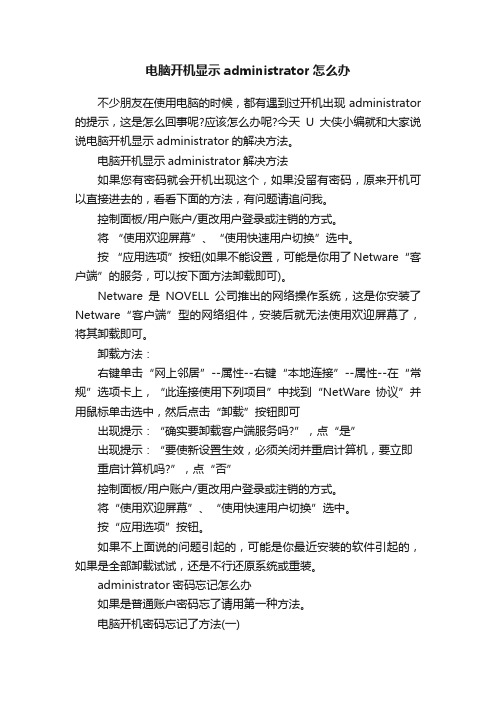
电脑开机显示administrator怎么办不少朋友在使用电脑的时候,都有遇到过开机出现administrator 的提示,这是怎么回事呢?应该怎么办呢?今天U大侠小编就和大家说说电脑开机显示administrator的解决方法。
电脑开机显示administrator解决方法如果您有密码就会开机出现这个,如果没留有密码,原来开机可以直接进去的,看看下面的方法,有问题请追问我。
控制面板/用户账户/更改用户登录或注销的方式。
将“使用欢迎屏幕”、“使用快速用户切换”选中。
按“应用选项”按钮(如果不能设置,可能是你用了Netware“客户端”的服务,可以按下面方法卸载即可)。
Netware是NOVELL公司推出的网络操作系统,这是你安装了Netware“客户端”型的网络组件,安装后就无法使用欢迎屏幕了,将其卸载即可。
卸载方法:右键单击“网上邻居”--属性--右键“本地连接”--属性--在“常规”选项卡上,“此连接使用下列项目”中找到“NetWare协议”并用鼠标单击选中,然后点击“卸载”按钮即可出现提示:“确实要卸载客户端服务吗?”,点“是”出现提示:“要使新设置生效,必须关闭并重启计算机,要立即重启计算机吗?”,点“否”控制面板/用户账户/更改用户登录或注销的方式。
将“使用欢迎屏幕”、“使用快速用户切换”选中。
按“应用选项”按钮。
如果不上面说的问题引起的,可能是你最近安装的软件引起的,如果是全部卸载试试,还是不行还原系统或重装。
administrator密码忘记怎么办如果是普通账户密码忘了请用第一种方法。
电脑开机密码忘记了方法(一)重新启动电脑,启动到系统登录界面时,同时按住Ctrl+Alt键,然后连击Del键两次,会出现新的登录界面,用户名处输入“Administrator”密码为空,回车即可登录,登录后,打开控制面板选/用户账户/更改账户/点击原来的“账户名”/更改我的密码/输入新密码,再次输入新密码,然后点击“更改密码”按钮即可。
忘记管理员密码的解决办法

Win 2000/NT/XP管理员密码丢失解决方法经常被问即管理员密码丢失怎么办?下边就windows 2000/nt/xp系统下的解决方法作一个简单的总结,当然并不全面。
1:清除sam文件:在%systemroot%\system32\config\sam这个注册表文件里的。
如果系统里没有重要的账户,或者账户比较少,用删除%systemroot%\system32\config\sam的方法是比较简单的,不过因为系统会还原为只有administrator(密码为空)和guest二个账户,所以有些程序因为它们所依赖的账户丢失了,如ii s、vmware就不能启动了。
原来听说这种方法只能适用于nt workstation系列(2kpro),不能用于server,我在2000professional和2000 advanced server上试验都是成功的。
不知道为什么会有上述说法,可能是活动目录ad下不行吧。
当然首先你要能够访问系统分区,来把sam文件改名或者删除。
如果是fat32、fat 分区,使用98启动盘就行了。
如果是ntfs分区,可以使用winternal的ntfs for dos、ntfs for 98或者是支持ntfs的启动光盘,再或者挂到其他win2000、linux等机器上,再再或者重新安装一个新的win2000。
2:专用工具:windows管理员密码丢失还有一个解决方法是使用Petter Nordahl-Hagen的The Offline NT Password Editor (http://home.eunet.no/~pnordahl/ntpasswd/),这个工具是离线修改注册表文件sam来设置密码的。
需要用他的映像文件制作启动盘来引导,进而访问ntfs分区重新设置密码;虽然作者经常更新他的程序,不过我还是会担心他直接操作sam文件的安全性,可能有时会导致系统出错。
可能还有其他类似工具吧,恕我无知。
win7系统管理员密码忘记了怎么办

win7系统管理员密码忘记了怎么办win7系统管理员密码忘记了解决方法一1.首先要使用安装盘(带PE系统)进入到PE系统(windows或者linu某全行)2.接着修正C:windowssystem32下的magnify.e某e变成cmd.e某e(拷贝cmd.e某e,修正成magnify.e某e)3.接着要在登录界面,单击右下角,选择放大镜,进行确认,就能够用管理员的权限来启动cmd.e某e,这样你就能够做任何的操作了 user administrator ""给去除administrator的密码net user test test /add给添加个test用户 net localgroup administrators test /add为把用户添加至administrators组里边下面是具体的操作步骤:条件:正版的win7 普通家庭版。
把Administrator的登录密码给忘记了。
大概的原理:能够利用WinPE系统清空密码。
1.首先要找张盗版的windows 某p安装盘,大致是3块钱,我买的盗版的名气是比拟大的,深度技术。
2.接着启动目标计算机,进BIOS,把磁盘设置成IDE模式。
这防止等下的PE系统没有检查到磁盘,没有看到磁盘信息。
3.接着把安装盘放进计算机,重新启动,进入安装盘的界面。
接着选择WinPE系统。
进入。
4.接着在你进去后,翻开“我的计算机〞,把第2步给做好了之后,应该就可以进C盘。
在进入C:windowssystem32文件夹。
(我原先的win7系统安装在C盘)5.接着查找到magify.e某e,把它的所有者更改成Administrator,权限改成Administrator完全控制。
这些步骤经过在magnify.e某e上右键->属性的措施来完成。
6.一样的道理对cmd.e某e做步骤5一样的操作。
7.接着把magnify.e某e修正成 magnify.e某ebackup,把cmd.e某e修正成magnify.e某e. 本文由Win7旗舰版基地整理发布。
设置用户密码的命令

设置用户密码的命令
1. Windows 操作系统:
- 使用命令行:在 Windows 操作系统中,可以使用 net user 命令来设置用户密码。
具体命令格式为:
```cmd
net user 用户名密码
```
其中,用户名是要设置密码的用户名,密码是用户的新密码。
- 使用控制面板:在 Windows 操作系统中,也可以使用控制面板来设置用户密码。
具体操作步骤如下:
1. 打开控制面板。
2. 选择“用户账户”。
3. 选择要设置密码的用户账户。
4. 点击“创建密码”或“更改密码”。
5. 输入新密码并确认密码。
6. 点击“确定”保存密码。
2. Linux/Unix 操作系统:
- 使用passwd 命令:在 Linux/Unix 操作系统中,可以使用 passwd 命令来设置用户密码。
具体命令格式为:
```bash
passwd 用户名
```
其中,用户名是要设置密码的用户名。
- 使用 sudo 命令:如果你没有 root 权限,可以使用 sudo 命令来设置用户密码。
具体命令格式为:
```bash
sudo passwd 用户名
```
其中,用户名是要设置密码的用户名。
无论是使用命令行还是控制面板,设置用户密码时都需要注意密码的安全性,建议设置一个复杂的密码,并定期更换密码以确保账户安全。
利用net user命令来强制修改administrator密码
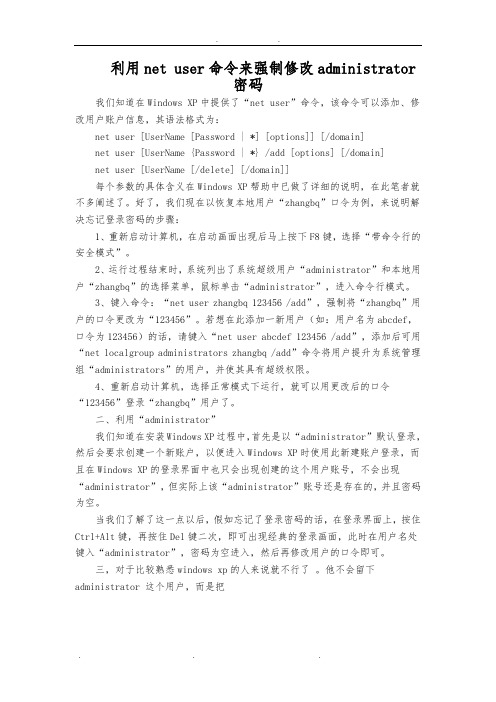
利用net user命令来强制修改administrator密码我们知道在Windows XP中提供了“net user”命令,该命令可以添加、修改用户账户信息,其语法格式为:net user [UserName [Password | *] [options]] [/domain]net user [UserName {Password | *} /add [options] [/domain]net user [UserName [/delete] [/domain]]每个参数的具体含义在Windows XP帮助中已做了详细的说明,在此笔者就不多阐述了。
好了,我们现在以恢复本地用户“zhangbq”口令为例,来说明解决忘记登录密码的步骤:1、重新启动计算机,在启动画面出现后马上按下F8键,选择“带命令行的安全模式”。
2、运行过程结束时,系统列出了系统超级用户“administrator”和本地用户“zhangbq”的选择菜单,鼠标单击“administrator”,进入命令行模式。
3、键入命令:“net user zhangbq 123456 /add”,强制将“zhangbq”用户的口令更改为“123456”。
若想在此添加一新用户(如:用户名为abcdef,口令为123456)的话,请键入“net user abcdef 123456 /add”,添加后可用“net localgroup administrators zhangbq /add”命令将用户提升为系统管理组“administrators”的用户,并使其具有超级权限。
4、重新启动计算机,选择正常模式下运行,就可以用更改后的口令“123456”登录“zhangbq”用户了。
二、利用“administrator”我们知道在安装Windows XP过程中,首先是以“administrator”默认登录,然后会要求创建一个新账户,以便进入Windows XP时使用此新建账户登录,而且在Windows XP的登录界面中也只会出现创建的这个用户账号,不会出现“administrator”,但实际上该“administrator”账号还是存在的,并且密码为空。
解除开机密码的五种方法
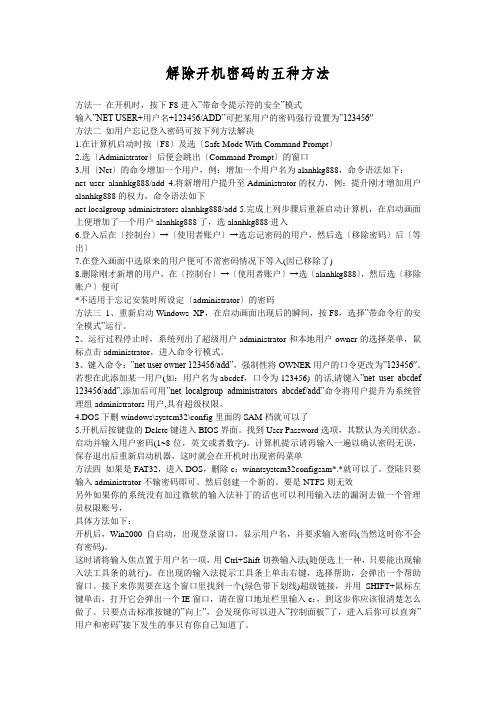
解除开机密码的五种方法方法一在开机时,按下F8进入”带命令提示符的安全”模式输入”NET USER+用户名+123456/ADD”可把某用户的密码强行设置为”123456″方法二如用户忘记登入密码可按下列方法解决1.在计算机启动时按〔F8〕及选〔Safe Mode With Command Prompt〕2.选〔Administrator〕后便会跳出〔Command Prompt〕的窗口3.用〔Net〕的命令增加一个用户,例:增加一个用户名为alanhkg888,命令语法如下:net user alanhkg888/add 4.将新增用户提升至Administrator的权力,例:提升刚才增加用户alanhkg888的权力,命令语法如下net localgroup administrators alanhkg888/add 5.完成上列步骤后重新启动计算机,在启动画面上便增加了一个用户alanhkg888了,选alanhkg888进入6.登入后在〔控制台〕→〔使用者账户〕→选忘记密码的用户,然后选〔移除密码〕后〔等出〕7.在登入画面中选原来的用户便可不需密码情况下等入(因已移除了)8.删除刚才新增的用户,在〔控制台〕→〔使用者账户〕→选〔alanhkg888〕,然后选〔移除账户〕便可*不适用于忘记安装时所设定〔administrator〕的密码方法三1、重新启动Windows XP,在启动画面出现后的瞬间,按F8,选择”带命令行的安全模式”运行。
2、运行过程停止时,系统列出了超级用户administrator和本地用户owner的选择菜单,鼠标点击administrator,进入命令行模式。
3、键入命令:”net user owner 123456/add”,强制性将OWNER用户的口令更改为”123456″。
若想在此添加某一用户(如:用户名为abcdef,口令为123456) 的话,请键入”net user abcdef 123456/add”,添加后可用”net localgroup administrators abcdef/add”命令将用户提升为系统管理组administrators用户,具有超级权限。
win7 登录密码破解

遗忘Win7登陆密码的解决方法有时我们忘记了win7系统登录密码,由于无法使用管理员帐号进入Win7,已经回不到xp时代的PE一键删除密码了,不过用Windows7的system账户运行cmd命令可以强制修改win7账户密码,就拿XP+Win7为例(没有安装双系统也可以进入pe)来强制修改win7账户密码。
第一步:由于cmd在系统目录,文件更改首先要获得文件所有权。
打开“C:/windows /system32”(假设Windows7安装在C盘。
),右击“arrator.exe”选择“权限”——高级——所有者,将当前xp下管理员帐号设置为所有者(如果没有当前帐号在列表,则单击“其他账户”,手动输入当前账户名)。
单击“确定”返回权限设置窗口,点击“添加”,将当前管理员帐户添加到列表,并将账户对该文件读取权限设置为“完全控制”。
第二步:操作同上,设置当前账户对“cmd.exe”权限为完全控制,然后将“narrator.exe”重命名为“narrator1.exe”,“cmd.exe”重命名为“narrator.exe”。
第三步:(如果是以administrator账户登录的就不用这一步了)重启登录 Windows7,在登录界面单击右下角的“轻松访问”按钮,在打开的窗口勾选“启动讲述人”,此时启动的就是cmd窗口了(是以system身份开启的,自然有管理员权限啦~),在cmd输入下面的命令开启administrator账户,重启即可使用administrator了:netuseradministrator//active:yes(解释:强制开启 administrator账户)netuseradministrator123456//add(解释:强制将用户 administrator 密码改为123456)第四步:既然administrator账户无法使用,那么就创建个呗,要和它一样的权限不就行了嘛;重启登录Windows7,在登录界面单击右下角的“轻松访问”按钮,在打开的窗口勾选“启动讲述人”,启动cmd窗口,输入:netuseradmin123//add回车;netlocalgroupadministratorsadmin//add回车;第五步:重启,进入admin账户就可以了通过上面的强制修改该win7账户密码,即使忘记了win7登录密码也无所谓,也照常能够进入win7系统。
net修改密码

我们知道在Windows X法格式为:
net user [UserName [Password | *] [options]] [/domain]
net user [UserName /add [options] [/domain]
当我们了解了这一点以后,假如忘记了登录密码的话,在登录界面上,按住Ctrl+Alt键,再按住Del键二次,即可出现经典的登录画面,此时在用户名处键入“administrator”,密码为空进入,然后再修改“zhangbp”的口令即可。
4、重新启动计算机,选择正常模式下运行,就可以用更改后的口令“123456”登录“zhangbq”用户了。
二、利用“administrator”
我们知道在安装Windows XP过程中,首先是以“administrator”默认登录,然后会要求创建一个新账户,以便进入Windows XP时使用此新建账户登录,而且在Windows XP的登录界面中也只会出现创建的这个用户账号,不会出现“administrator”,但实际上该“administrator”账号还是存在的,并且密码为空。
2、运行过程结束时,系统列出了系统超级用户“administrator”和本地用户“zhangbq”的选择菜单,鼠标单击“administrator”,进入命令行模式。
3、键入命令:“net user zhangbq 123456 /add”,强制将“zhangbq”用户的口令更改为“123456”。若想在此添加一新用户(如:用户名为abcdef,口令为123456)的话,请键入“net user abcdef 123456 /add”,添加后可用“net localgroup administrators abcdef /add”命令将用户提升为系统管理组“administrators”的用户,并使其具有超级权限。
5种方法清除开机密码

方法一在开机时,按下F8进入”带命令提示符的安全”模式输入”NET USER+用户名+123456/ADD”可把某用户的密码强行设置为”123456″方法二如用户忘记登入密码可按下列方法解决1.在计算机启动时按〔F8〕及选〔Safe Mode With Command Prompt〕2.选〔Administrator〕后便会跳出〔Command Prompt〕的窗口3.用〔Net〕的命令增加一个用户,例:增加一个用户名为alanhkg888,命令语法如下:net user alanhkg888/add 4.将新增用户提升至Administrator的权力,例:提升刚才增加用户alanhkg888的权力,命令语法如下net localgroup administrators alanhkg888/add 5.完成上列步骤后重新启动计算机,在启动画面上便增加了一个用户alanhkg888了,选alanhkg888进入6.登入后在〔控制台〕→〔使用者账户〕→选忘记密码的用户,然后选〔移除密码〕后〔等出〕7.在登入画面中选原来的用户便可不需密码情况下等入(因已移除了)8.删除刚才新增的用户,在〔控制台〕→〔使用者账户〕→选〔alanhkg888〕,然后选〔移除账户〕便可*不适用于忘记安装时所设定〔administrator〕的密码方法三1、重新启动Windows XP,在启动画面出现后的瞬间,按F8,选择”带命令行的安全模式”运行。
2、运行过程停止时,系统列出了超级用户administrator和本地用户owner的选择菜单,鼠标点击administrator,进入命令行模式。
3、键入命令:”net user owner 123456/add”,强制性将OWNER用户的口令更改为”123456″。
若想在此添加某一用户(如:用户名为abcdef,口令为123456) 的话,请键入”net user abcdef 123456/add”,添加后可用”net localgroup administrators abcdef/add”命令将用户提升为系统管理组administrators用户,具有超级权限。
- 1、下载文档前请自行甄别文档内容的完整性,平台不提供额外的编辑、内容补充、找答案等附加服务。
- 2、"仅部分预览"的文档,不可在线预览部分如存在完整性等问题,可反馈申请退款(可完整预览的文档不适用该条件!)。
- 3、如文档侵犯您的权益,请联系客服反馈,我们会尽快为您处理(人工客服工作时间:9:00-18:30)。
利用net user命令来强制修改administrator密码我们知道在Windows XP中提供了“net user”命令,该命令可以添加、修改用户账户信息,其语法格式为:net user [UserName [Password | *] [options]] [/domain]net user [UserName {Password | *} /add [options] [/domain]net user [UserName [/delete] [/domain]]每个参数的具体含义在Windows XP帮助中已做了详细的说明,在此笔者就不多阐述了。
好了,我们现在以恢复本地用户“zhangbq”口令为例,来说明解决忘记登录密码的步骤:1、重新启动计算机,在启动画面出现后马上按下F8键,选择“带命令行的安全模式”。
2、运行过程结束时,系统列出了系统超级用户“administrator”和本地用户“zhangbq”的选择菜单,鼠标单击“administrator”,进入命令行模式。
3、键入命令:“net user zhangbq 123456 /add”,强制将“zhangbq”用户的口令更改为“123456”。
若想在此添加一新用户(如:用户名为abcdef,口令为123456)的话,请键入“net user abcdef 123456 /add”,添加后可用“net localgroup administrators zhangbq /add”命令将用户提升为系统管理组“administrators”的用户,并使其具有超级权限。
4、重新启动计算机,选择正常模式下运行,就可以用更改后的口令“123456”登录“zhangbq”用户了。
二、利用“administrator”我们知道在安装Windows XP过程中,首先是以“administrator”默认登录,然后会要求创建一个新账户,以便进入Windows XP时使用此新建账户登录,而且在Windows XP的登录界面中也只会出现创建的这个用户账号,不会出现“administrator”,但实际上该“administrator”账号还是存在的,并且密码为空。
当我们了解了这一点以后,假如忘记了登录密码的话,在登录界面上,按住Ctrl+Alt键,再按住Del键二次,即可出现经典的登录画面,此时在用户名处键入“administrator”,密码为空进入,然后再修改用户的口令即可。
三,对于比较熟悉windows xp的人来说就不行了。
他不会留下administrator 这个用户,而是把administrator更为其他用户。
这样的话就不行了。
可以在dos下copy c:\windows\repair\sam c:windows\system32\config 覆盖system32 的 sam 文件因为用户装系统时一般是进入系统后更该密码,所以 repair 中sam所包含的密码为空,这样覆盖完以后用administrator用户进入,密码为空,确定即可。
不能用net user命令修改administrator密码?用net user命令修改administrator密码,出现系统发生错误 5 拒绝访问,而且注册表、gpedit.msc只能访问不能修改.说是无权修改。
什么软件都无权安装,进入安全模式也不成。
也不知道管理员administrator密码,还不能做系统、用光盘。
问怎么解决?答案安装一个最新版的矮人dos就ok了,或者用电脑公司版的ghostxp v8.5以上的版本,开机用光驱启动,就能看到破解windows密码的程序 .瓶子失忆了回答采纳率:26.4% 2009-01-15 00:26试下重新启动电脑,按F8,用带命令行的安全模式进入。
然后用net user 修改密码。
或者在DOS下copy c:\windows\repair\samc:windows\system32\config 覆盖system32 的 sam 文件,这样重新启动后可以用administrator用户进入,密码为空利用net user命令来强制修改administrator密码利用NET命令我们知道在Windows XP中提供了“net user”命令,该命令可以添加、修改用户账户信息,其语法格式为:net user [UserName [Password | *] [options]] [/domain]net user [UserName {Password | *} /add [options] [/domain]net user [UserName [/delete] [/domain]]每个参数的具体含义在Windows XP帮助中已做了详细的说明,在此笔者就不多阐述了。
好了,我们现在以恢复本地用户“zhangbq”口令为例,来说明解决忘记登录密码的步骤:1、重新启动计算机,在启动画面出现后马上按下F8键,选择“带命令行的安全模式”。
2、运行过程结束时,系统列出了系统超级用户“administrator”和本地用户“zhangbq”的选择菜单,鼠标单击“administrator”,进入命令行模式。
3、键入命令:“net user zhangbq 123456 /add”,强制将“zhangbq”用户的口令更改为“123456”。
若想在此添加一新用户(如:用户名为abcdef,口令为123456)的话,请键入“net user abcdef 123456 /add”,添加后可用“net localgroup administrators zhangbq /add”命令将用户提升为系统管理组“administrators”的用户,并使其具有超级权限。
4、重新启动计算机,选择正常模式下运行,就可以用更改后的口令“123456”登录“zhangbq”用户了。
二、利用“administrator”我们知道在安装Windows XP过程中,首先是以“administrator”默认登录,然后会要求创建一个新账户,以便进入Windows XP时使用此新建账户登录,而且在Windows XP的登录界面中也只会出现创建的这个用户账号,不会出现“administrator”,但实际上该“administrator”账号还是存在的,并且密码为空。
当我们了解了这一点以后,假如忘记了登录密码的话,在登录界面上,按住Ctrl+Alt键,再按住Del键二次,即可出现经典的登录画面,此时在用户名处键入“administrator”,密码为空进入,然后再修改用户的口令即可。
三,对于比较熟悉windows xp的人来说就不行了。
他不会留下administrator 这个用户,而是把administrator更为其他用户。
这样的话就不行了。
可以在dos下copy c:windowsrepairsam c:windowssystem32config 覆盖system32 的 sam 文件因为用户装系统时一般是进入系统后更该密码,所以 repair 中sam所包含的密码为空,这样覆盖完以后用administrator用户进入,密码为空,确定即可。
进入带命令提示符的安全模式下,想用net user命令修改administrator 密码,但我多加了/add我的命令是net user administrator 123/add,提示命令运行完成,结果密码就变了,原来的也不对,修改的也不对,请问为什么,不要解决方法,只要解释原理…!最佳答案利用net user命令来强制修改administrator密码利用NET命令我们知道在Windows XP中提供了“net user”命令,该命令可以添加、修改用户账户信息,其语法格式为:net user [UserName [Password | *] [options]] [/domain]net user [UserName {Password | *} /add [options] [/domain]net user [UserName [/delete] [/domain]]每个参数的具体含义在Windows XP帮助中已做了详细的说明,在此笔者就不多阐述了。
好了,我们现在以恢复本地用户“zhangbq”口令为例,来说明解决忘记登录密码的步骤:1、重新启动计算机,在启动画面出现后马上按下F8键,选择“带命令行的安全模式”。
2、运行过程结束时,系统列出了系统超级用户“administrator”和本地用户“zhangbq”的选择菜单,鼠标单击“administrator”,进入命令行模式。
3、键入命令:“net user zhangbq 123456 /add”,强制将“zhangbq”用户的口令更改为“123456”。
若想在此添加一新用户(如:用户名为abcdef,口令为123456)的话,请键入“net user abcdef 123456 /add”,添加后可用“net localgroup administrators zhangbq /add”命令将用户提升为系统管理组“administrators”的用户,并使其具有超级权限。
4、重新启动计算机,选择正常模式下运行,就可以用更改后的口令“123456”登录“zhangbq”用户了。
二、利用“administrator”我们知道在安装Windows XP过程中,首先是以“administrator”默认登录,然后会要求创建一个新账户,以便进入Windows XP时使用此新建账户登录,而且在Windows XP的登录界面中也只会出现创建的这个用户账号,不会出现“administrator”,但实际上该“administrator”账号还是存在的,并且密码为空。
当我们了解了这一点以后,假如忘记了登录密码的话,在登录界面上,按住Ctrl+Alt键,再按住Del键二次,即可出现经典的登录画面,此时在用户名处键入“administrator”,密码为空进入,然后再修改用户的口令即可。
三,对于比较熟悉windows xp的人来说就不行了。
他不会留下administrator 这个用户,而是把administrator更为其他用户。
这样的话就不行了。
可以在dos下copy c:\windows\repair\sam c:windows\system32\config 覆盖system32 的 sam 文件因为用户装系统时一般是进入系统后更该密码,所以 repair 中sam所包含的密码为空,这样覆盖完以后用administrator用户进入,密码为空,确定即可。
